क्या आपने कभी अपने कंप्यूटर पर वापस जाने के बाद किसी को "बस एक सेकंड" के लिए उपयोग करने दिया और इसे अव्यवस्थित पाया? हो सकता है कि उन्होंने आपको अपने सभी खातों से लॉग आउट कर दिया हो क्योंकि वे फेसबुक या उनके ई-मेल की जांच करना चाहते थे। या शायद उन्होंने अमेज़ॅन पर थोड़ी खिड़की-खरीदारी की और अब आपको होम पेज पर अजीब उत्पाद सुझाव मिल रहे हैं। आपको और आपके मेहमानों को वेब साझा करते समय गोपनीयता की कुछ समझ बनाए रखने के लिए, आप Chrome के अतिथि ब्राउज़िंग मोड का उपयोग कर सकते हैं।
Chrome OS में अतिथि ब्राउज़िंग पहले उपलब्ध थी, जिससे Chrome बुक मालिकों को सुरक्षित रूप से अपने Chromebook को दूसरों के साथ साझा करने दिया जा सके। यह सुविधा क्रोम में विंडोज के लिए भी उपलब्ध है, लेकिन इसे समय के लिए प्रयोगात्मक माना जाता है। यदि आप इसे आज़माने में रुचि रखते हैं, तो यहां Chrome में अतिथि ब्राउज़िंग सक्षम करने का तरीका बताया गया है:
चरण 1 : क्रोम एड्रेस बार में, दर्ज करें: क्रोम: // झंडे / # सक्षम-नया-प्रोफ़ाइल-प्रबंधन
चरण 2 : "नई प्रोफ़ाइल प्रबंधन प्रणाली सक्षम करें" के तहत सक्षम करें लिंक पर क्लिक करें और फिर ब्राउज़र के निचले भाग पर स्थित नाओ बटन पर क्लिक करें।
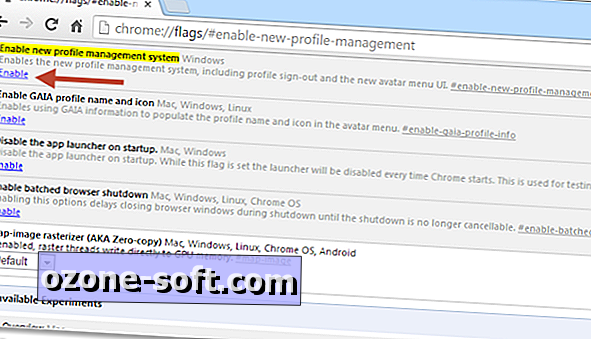
चरण 3 : Chrome पुनः लॉन्च होने के बाद, आपको ऊपरी बाएँ हाथ के कोने में एक अवतार दिखाई देगा। उस पर क्लिक करें, फिर अतिथि ब्राउज़र विंडो लॉन्च करने के लिए "अतिथि के रूप में ब्राउज़ करें" चुनें।
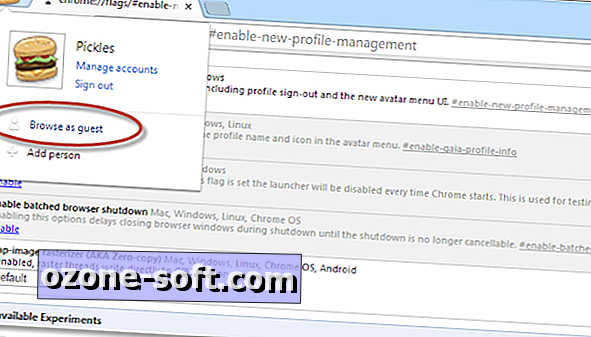
चरण 4 : अपने मेहमान को इंटरव्यू ब्राउज़ करने दें।
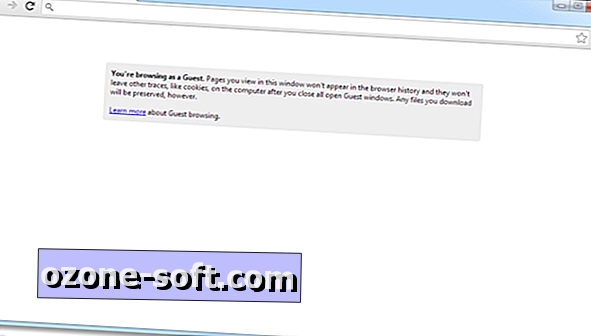
याद रखें कि अतिथि ब्राउज़िंग अभी केवल Windows के लिए Chrome में उपलब्ध है और क्योंकि यह एक प्रायोगिक विशेषता है, इसलिए संभव है कि इसे सक्षम करने से विषम व्यवहार या अस्थिरता उत्पन्न हो सकती है।
(वाया घेस)













अपनी टिप्पणी छोड़ दो